修復 Microsoft Teams 不斷重啟
已發表: 2021-06-15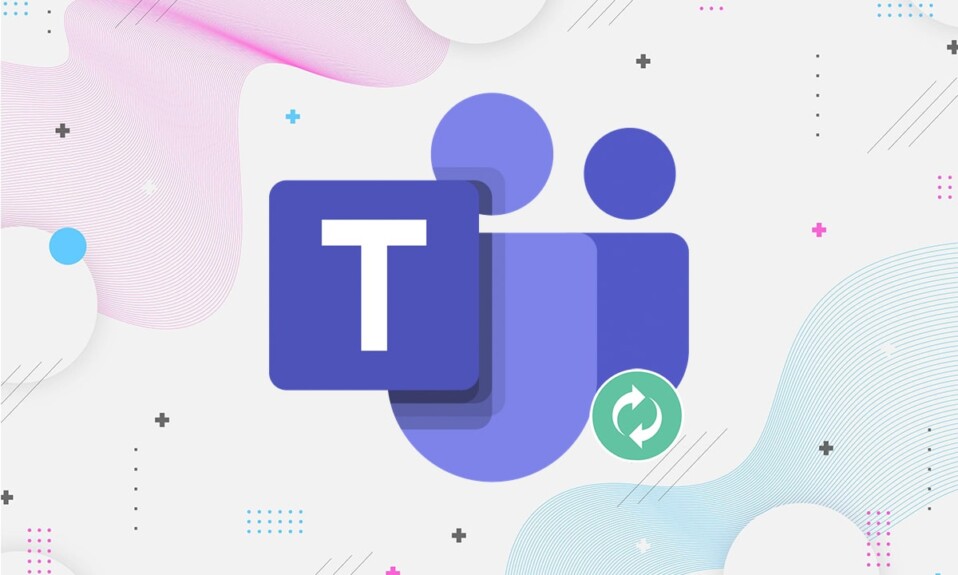
Microsoft Teams 是一種非常流行的基於生產力的組織應用程序,公司將其用於多種目的。 但是,一個錯誤會導致在使用它時出現“Microsoft 團隊不斷重啟”的問題。 這會變得極其不方便,並使用戶難以執行其他操作。 如果您遇到同樣的問題並想找到解決方法,這裡有一個關於如何修復 Microsoft Teams 不斷重啟的完美指南。
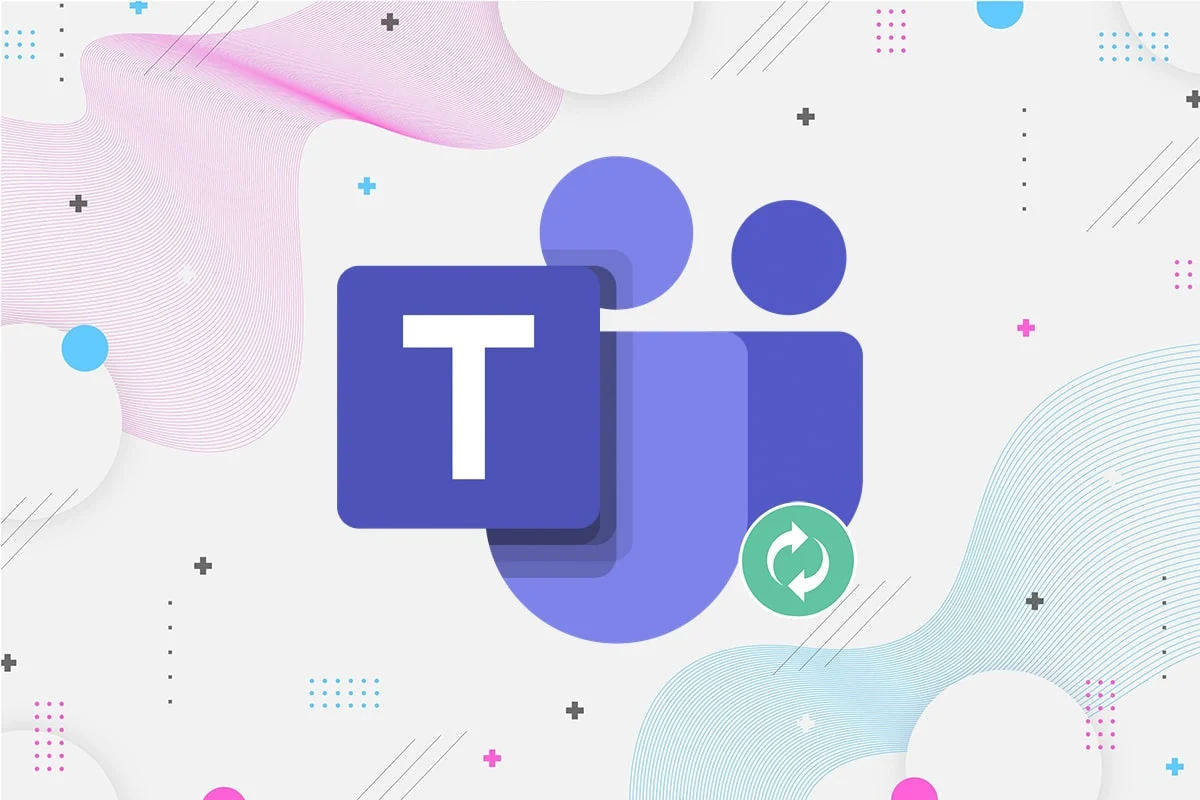
內容
- 如何修復 Microsoft Teams 不斷重啟
- 為什麼 Microsoft Teams 不斷重啟?
- 方法 1:終止 Microsoft Teams 進程
- 方法二:重啟電腦
- 方法 3:禁用防病毒軟件
- 方法四:清除緩存文件
- 方法 5:更新 Office 365
- 方法六:修復Office 365
- 方法 7:創建新用戶帳戶
- 方法 8:重新安裝 Microsoft Teams
如何修復 Microsoft Teams 不斷重啟
為什麼 Microsoft Teams 不斷重啟?
以下是這個錯誤背後的幾個原因,以便對手頭的問題有更清晰的理解。
- 過時的 Office 365:如果 Office 365 尚未更新,可能會導致 Microsoft Teams 不斷重啟和崩潰錯誤,因為 Microsoft Teams 是 Office 365 的一部分。
- 安裝文件損壞:如果 Microsoft Teams 的安裝文件損壞或丟失,可能會導致此錯誤。
- 存儲的緩存文件:Microsoft Teams 生成的緩存文件可能會損壞,從而導致“Microsoft Teams 不斷重啟”錯誤。
現在讓我們詳細討論修復 Microsoft Teams 在您的計算機上不斷重啟的方法。
方法 1:終止 Microsoft Teams 進程
即使在您退出 Microsoft Teams 之後,應用程序的其中一個後台進程中也可能存在錯誤。 請按照以下步驟終止此類進程以刪除任何背景錯誤並修復上述問題:
1. 在 Windows搜索欄中,搜索任務管理器。 通過單擊搜索結果中的最佳匹配打開它,如下所示。
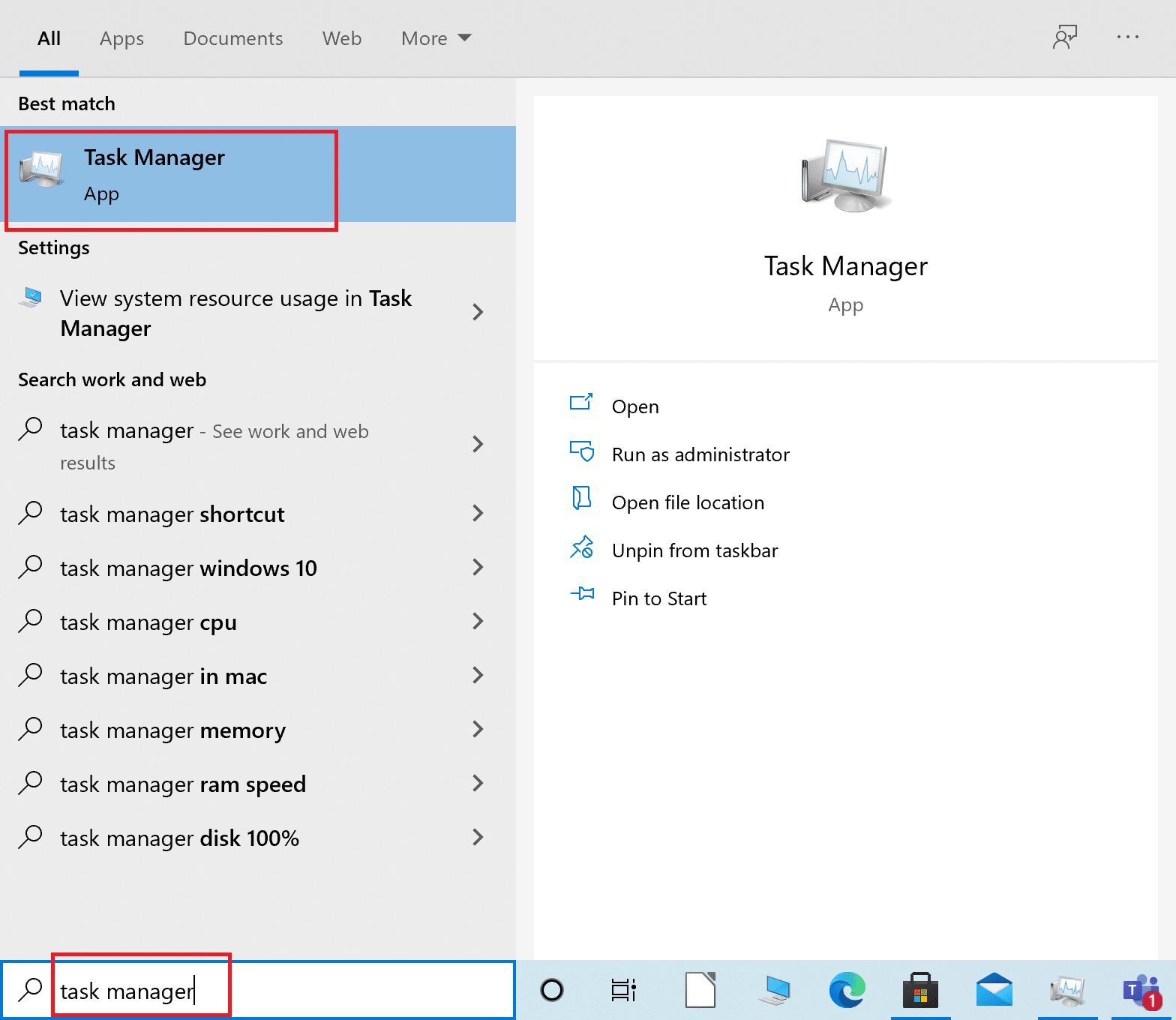
2.接下來,單擊任務管理器窗口左下角的更多詳細信息。 如果沒有出現更多詳細信息按鈕,則跳到下一步。
3. 接下來,單擊進程選項卡並在應用程序部分下選擇 Microsoft Teams。
4. 然後,單擊屏幕右下角的結束任務按鈕,如下圖所示。
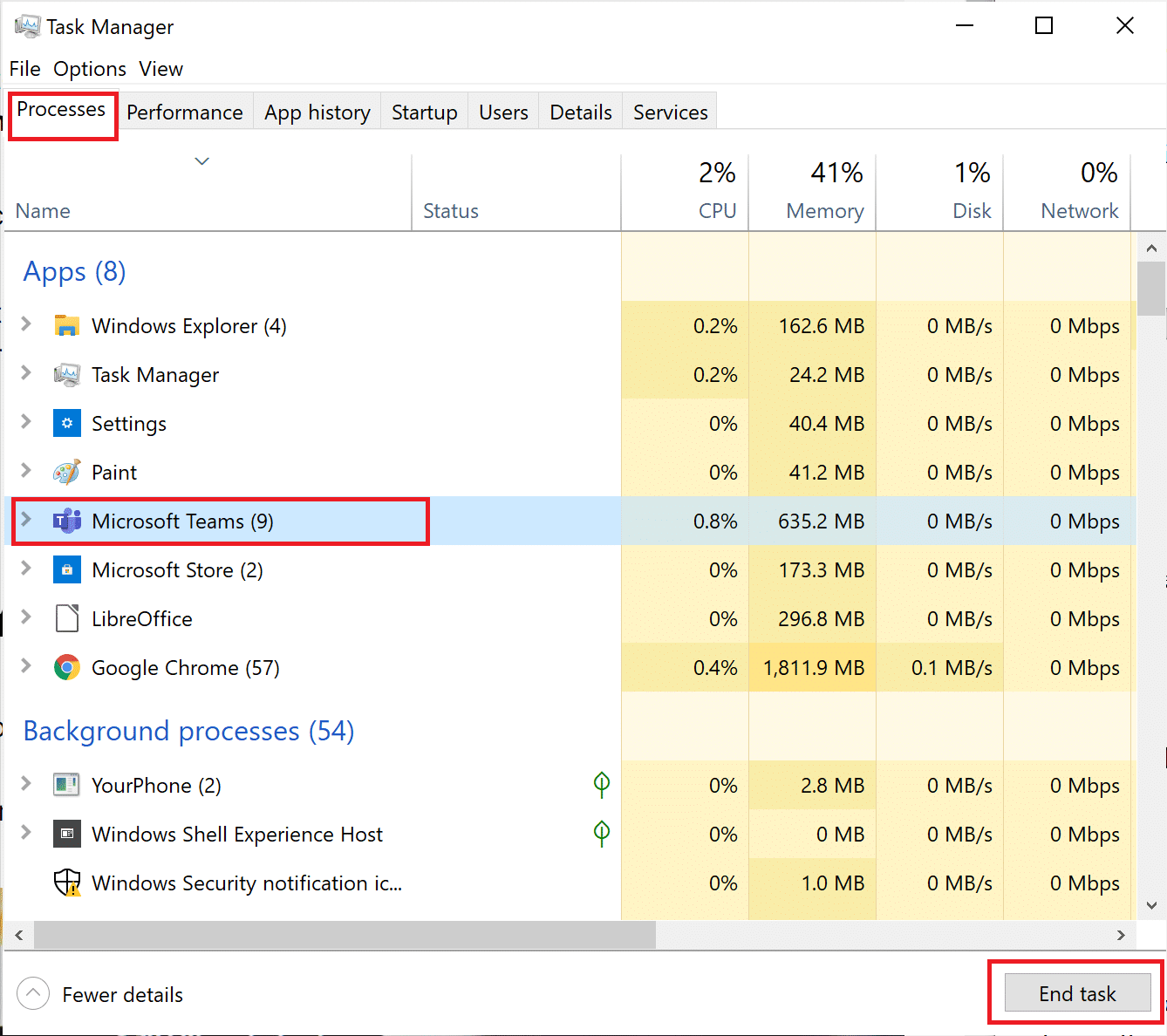
重新啟動 Microsoft Teams 應用程序並檢查問題是否已解決。 如果問題仍然存在,則轉到下一個方法。
方法二:重啟電腦
請按照以下步驟重新啟動計算機並消除操作系統內存中的錯誤(如果有)。
1. 單擊屏幕左下角的Windows 圖標或按鍵盤上的 Windows 按鈕。
2. 接下來,單擊電源圖標,然後單擊重新啟動。
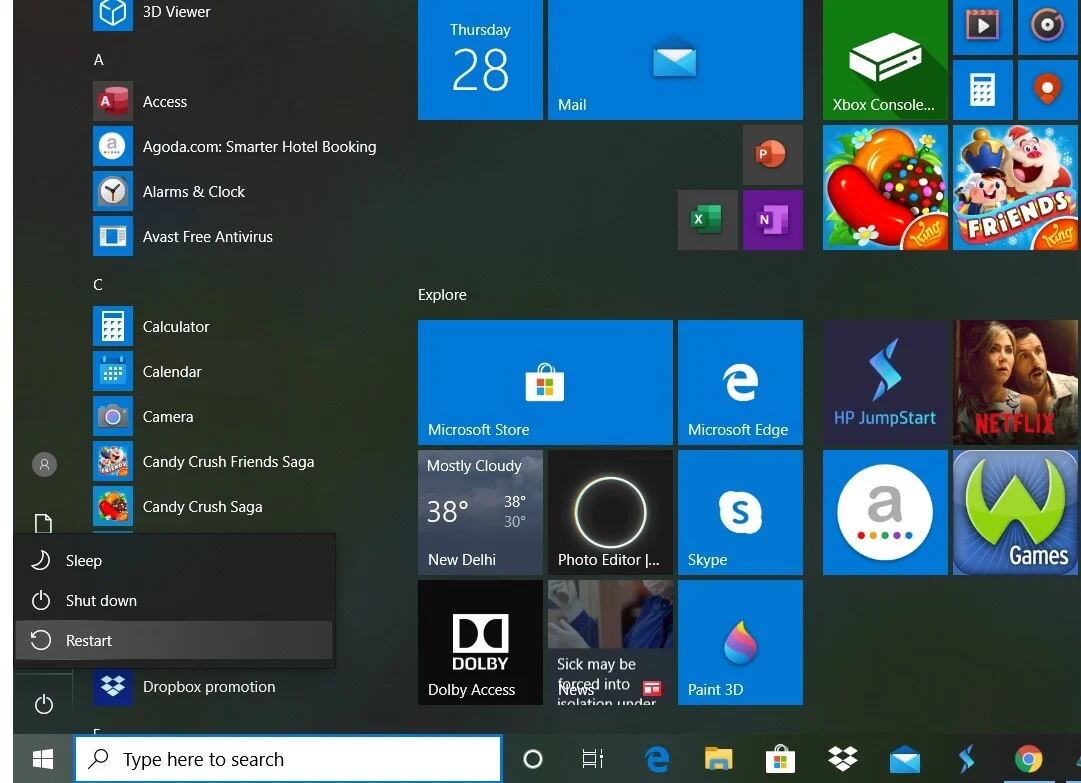
3. 如果找不到電源圖標,進入桌面,同時按“ Alt+F4 ”鍵,打開“關閉Windows ”。 從選項中選擇重新啟動。
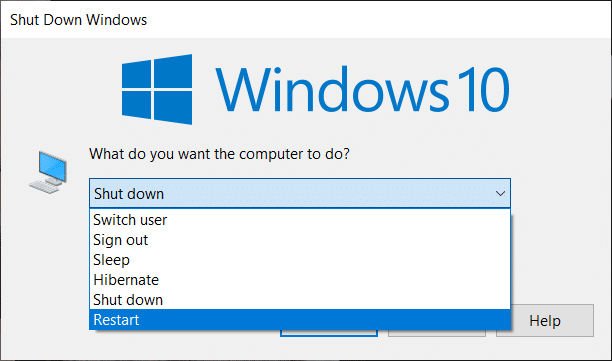
計算機重新啟動後,Microsoft Teams 問題可能會得到修復。
另請閱讀:修復 Microsoft Teams 麥克風無法在 Windows 10 上運行的問題
方法 3:禁用防病毒軟件
您的防病毒軟件可能會阻止 Microsoft Teams 應用程序的某些功能。 因此,禁用計算機上的此類程序很重要,例如:
1. 打開防病毒應用程序,然後轉到設置。
2. 搜索禁用按鈕或類似的東西。
注意:這些步驟可能會因您使用的防病毒軟件而異。
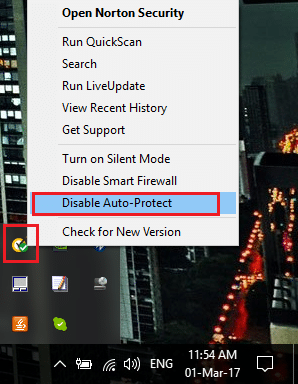
禁用防病毒軟件將解決與 Microsoft Teams 的衝突,並修復 Microsoft Teams 不斷崩潰和重啟的問題。
方法四:清除緩存文件
請按照以下步驟清除存儲在計算機上的 Teams 緩存文件。 這可能會修復 Microsoft Teams 在您的計算機上不斷重啟的問題。
1. 在 Windows搜索欄中搜索運行並單擊它。 (或)同時按下“ Windows Key + R ”將打開運行。
2. 接下來,在對話框中鍵入以下內容,然後按Enter鍵,如圖所示。
%AppData%\微軟
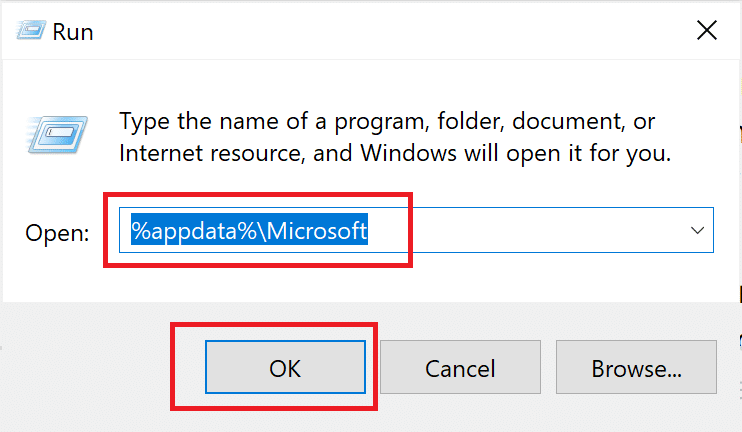
3. 接下來,打開位於Microsoft 目錄中的Teams文件夾。
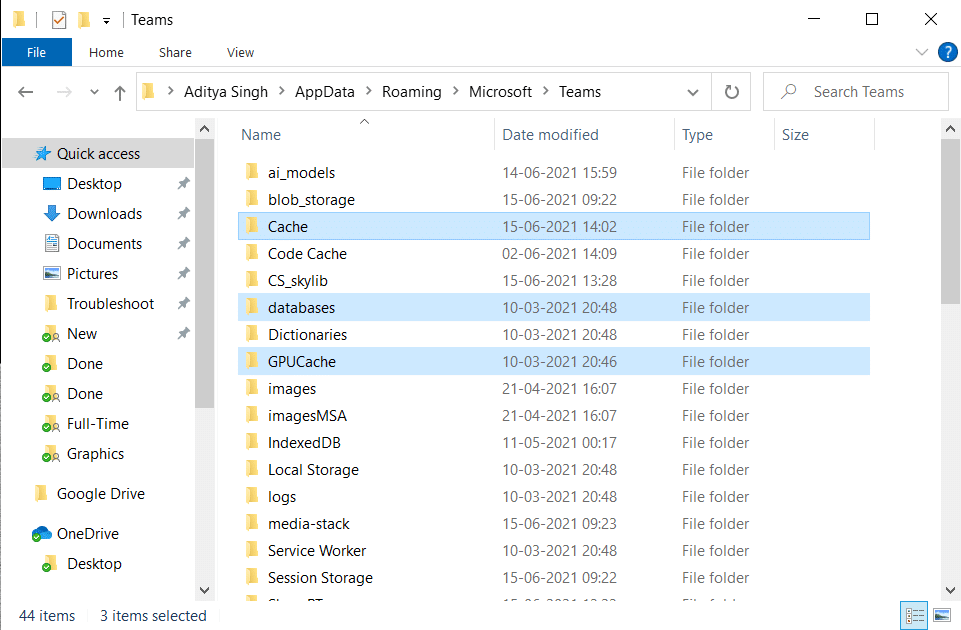
4. 以下是您必須一一刪除的文件夾列表:
應用程序緩存\緩存 blob_storage 數據庫 緩存 GPU緩存 索引數據庫 本地存儲 時間
5. 刪除所有上述文件後,重新啟動 PC 以保存更改。

如果問題仍然存在,則轉到下一個方法,我們將更新 Office 365。
另請閱讀:如何將 Microsoft Teams 狀態設置為始終可用
方法 5:更新 Office 365
要修復 Microsoft Teams 不斷重啟問題,您需要更新 Office 365,因為過時的版本可能會導致此類問題。 請按照以下步驟執行此操作:
1. 在 Windows搜索欄中搜索一個單詞,然後單擊搜索結果將其打開。
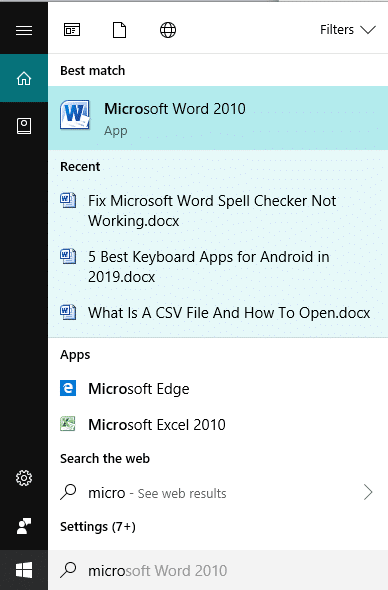
2. 接下來,通過單擊新建創建一個新的Word 文檔。 然後,單擊空白文檔。
3. 現在,單擊頂部功能區中的文件並檢查標題為“帳戶”或“辦公室帳戶”的選項卡。
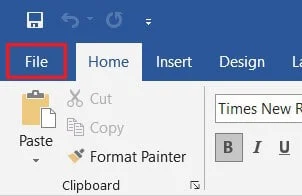
4. 選擇帳戶後,轉到產品信息部分,然後單擊更新選項。
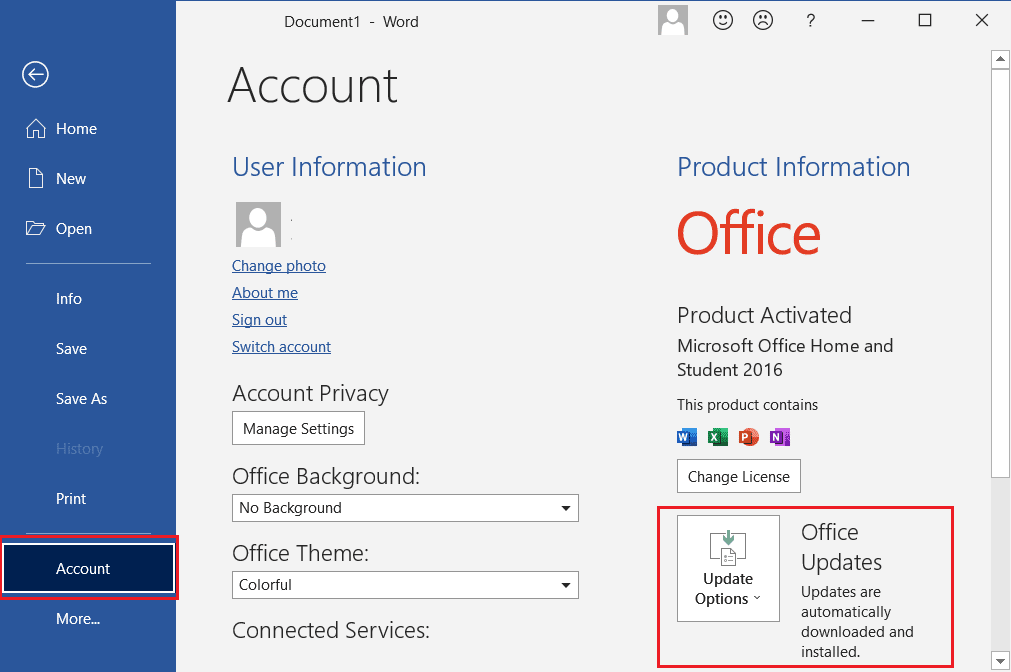
5. 在更新選項下,單擊立即更新。 Windows 將安裝任何掛起的更新。
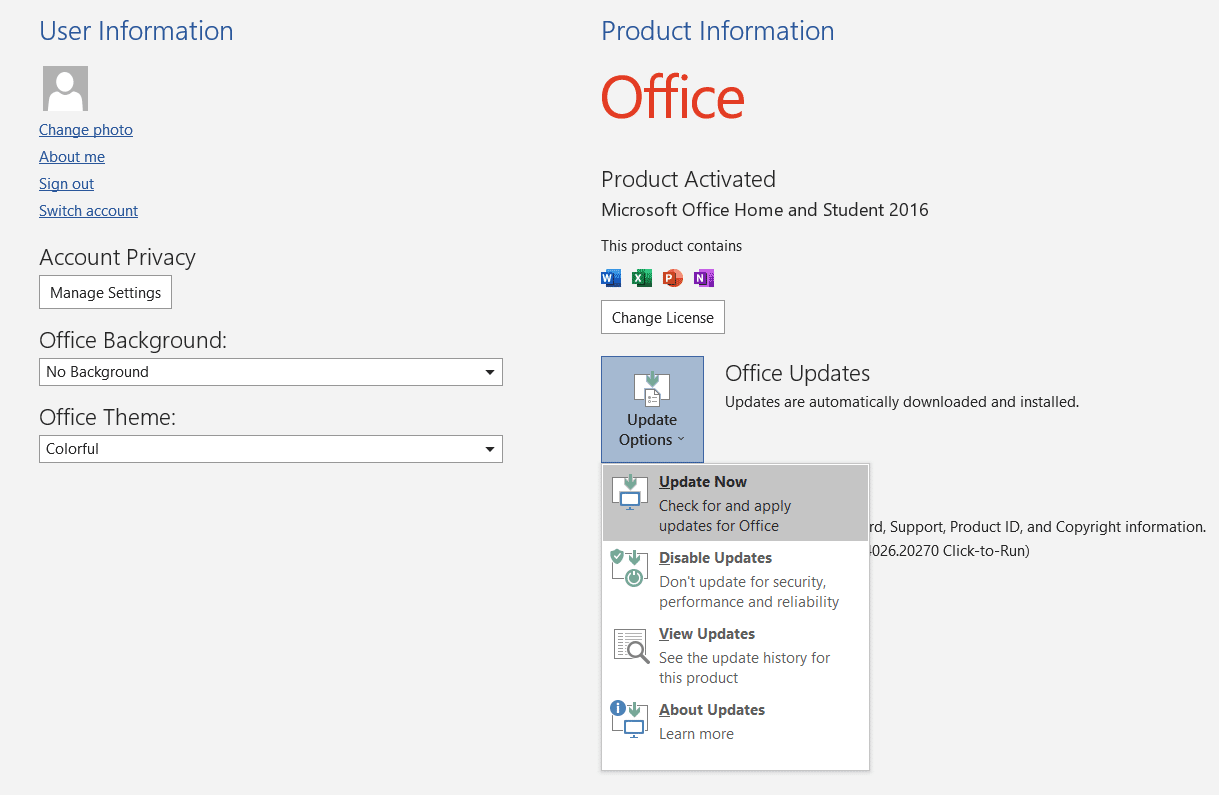
更新完成後,打開 Microsoft Teams,因為該問題現在將得到修復。 否則,繼續下一個方法。
方法六:修復Office 365
如果之前的方法更新 Office 365 沒有幫助,您可以嘗試修復 Office 365 以修復 Microsoft Teams 不斷重啟的問題。 只需按照以下步驟操作:
1. 在 Windows搜索欄中,搜索添加或刪除程序。 如圖所示,點擊第一個搜索結果。
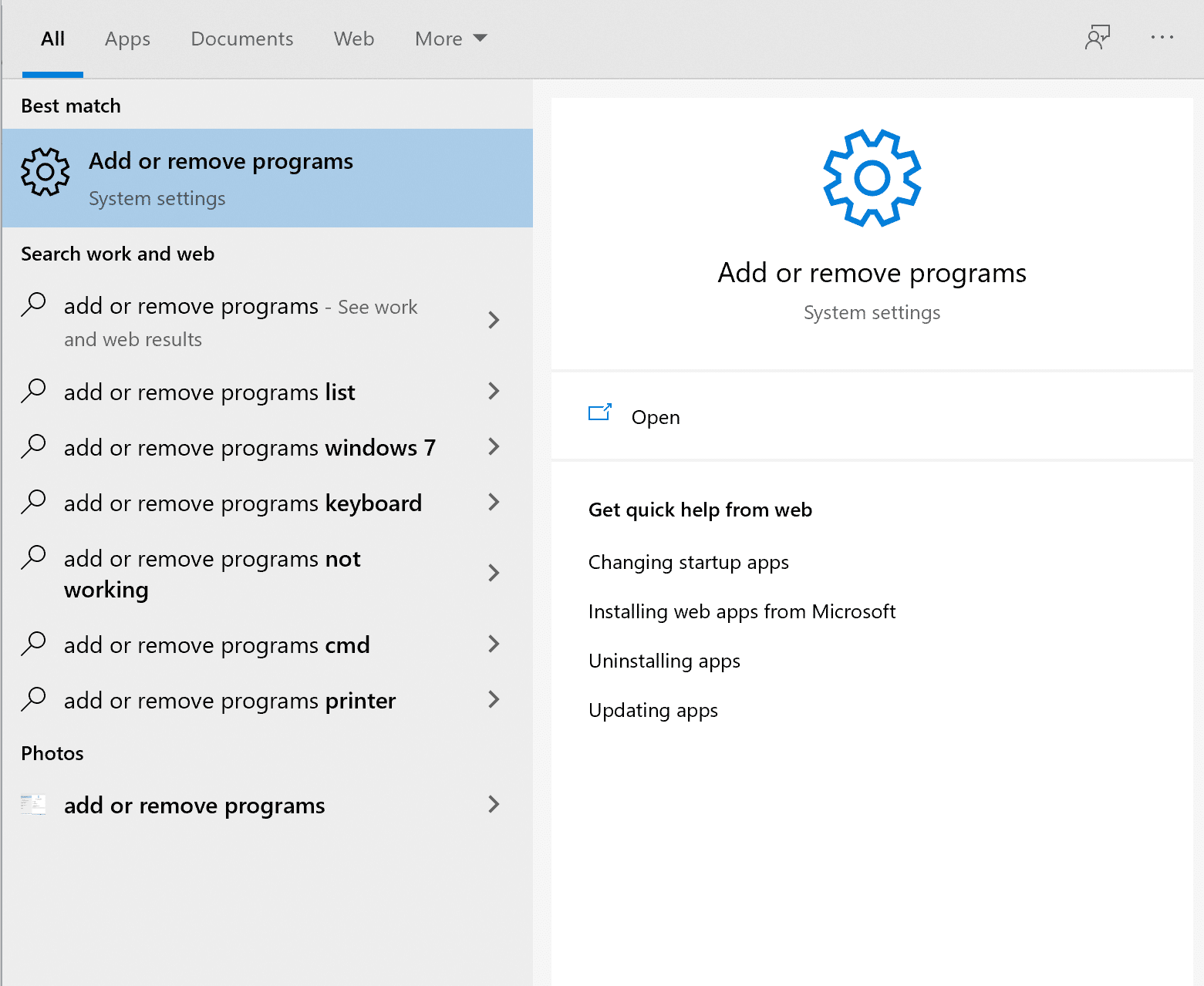
2. 在搜索此列表搜索欄中搜索 Office 365 或 Microsoft Office。 接下來,單擊Microsoft Office ,然後單擊Modify 。
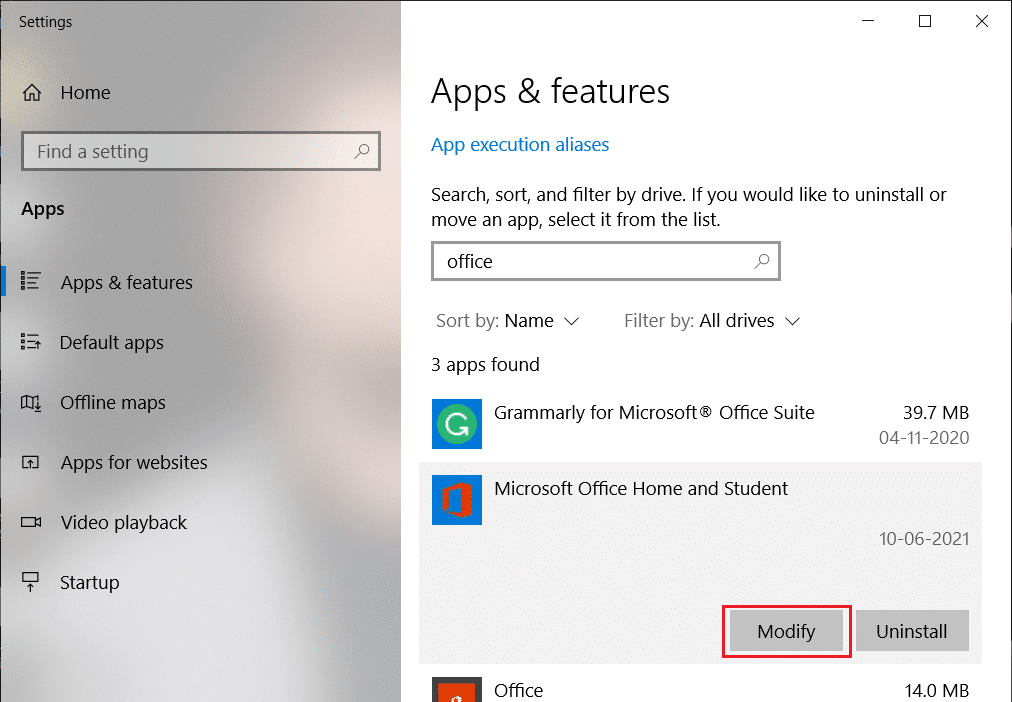
3. 在現在出現的彈出窗口中,選擇在線修復,然後單擊修復按鈕。
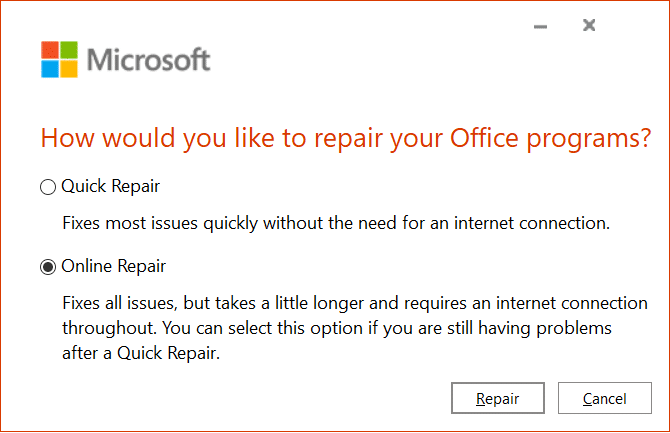
該過程完成後,打開 Microsoft Teams 以檢查修復方法是否解決了問題。
另請閱讀:如何將 Microsoft Office 轉移到新計算機?
方法 7:創建新用戶帳戶
一些用戶報告說,創建新用戶帳戶並在新帳戶上使用 Office 365 有助於解決上述問題。 按照以下步驟試一試這個技巧:
1. 在Windows 搜索欄中搜索管理帳戶。 然後,點擊第一個搜索結果打開Account Settings 。
2. 接下來,轉到左側窗格中的家庭和其他用戶選項卡。
3. 然後,點擊屏幕右側的將其他人添加到這台電腦。
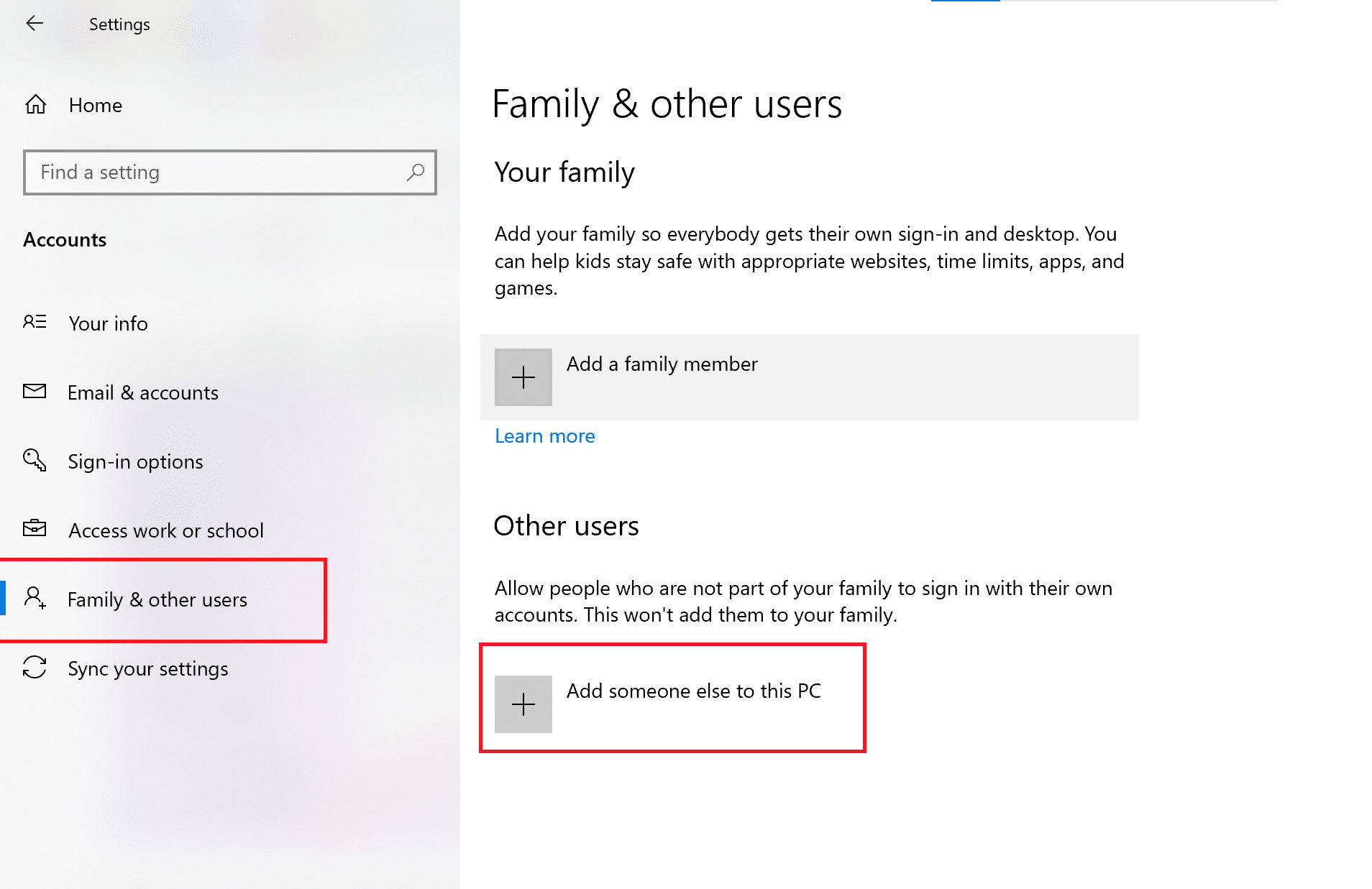
4. 然後,按照屏幕上顯示的說明創建一個新用戶帳戶。
5. 在新用戶帳戶上下載並安裝 Microsoft Office 和 Teams 。
然後,檢查 Microsoft Teams 是否正常工作。 如果問題仍然存在,請轉到下一個解決方案。
方法 8:重新安裝 Microsoft Teams
問題可能是 Microsoft Teams 應用程序中存在損壞的文件或錯誤代碼。 按照步驟卸載並刪除損壞的文件,然後重新安裝 Microsoft Teams 應用程序以修復 Microsoft Teams 不斷崩潰和重新啟動的問題。
1. 按照本指南前面的說明打開添加或刪除程序。
2. 接下來,單擊“應用程序和功能”部分中的“搜索此列表”欄,然後鍵入Microsoft Teams。
3. 單擊Teams應用程序,然後單擊卸載,如下所示。
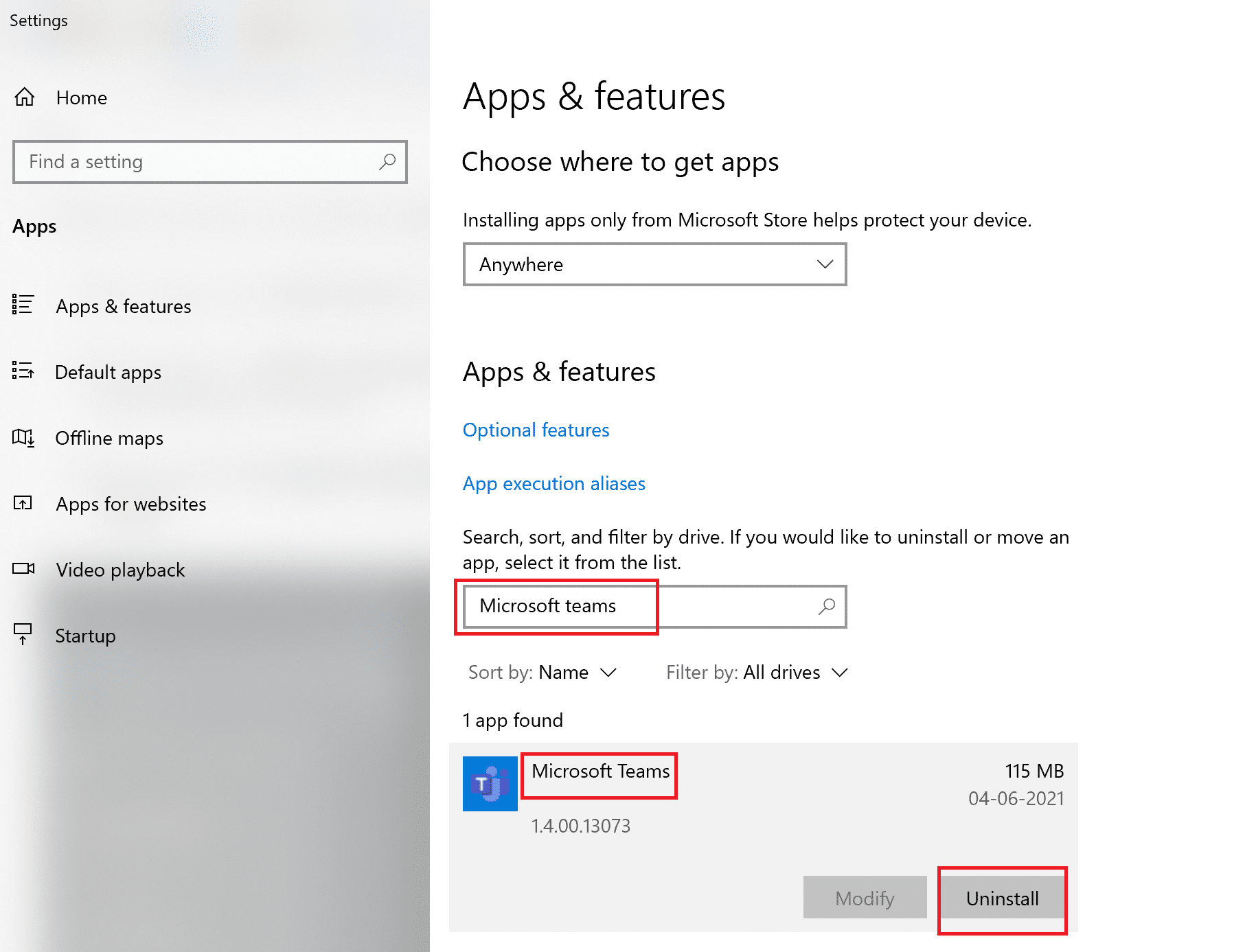
4. 卸載應用程序後,執行方法 2刪除所有緩存文件。
5. 接下來,訪問 Microsoft Teams 網站,然後單擊桌面版下載。
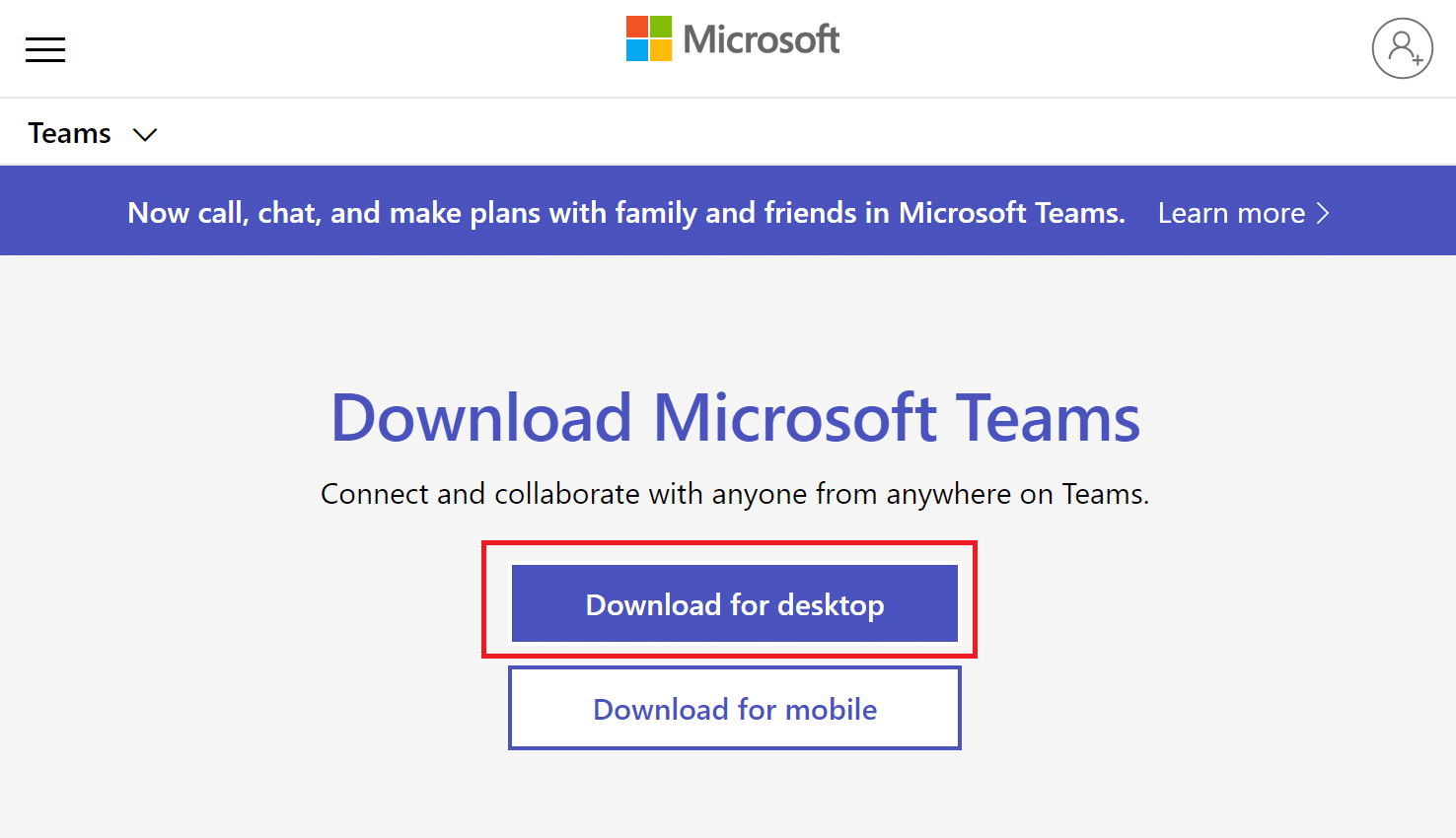
6. 下載完成後,點擊下載的文件打開安裝程序。 按照屏幕上的說明安裝Microsoft Teams。
受到推崇的:
- 修復 Office 365 激活錯誤我們無法聯繫服務器
- 什麼是 Microsoft Teams Together 模式?
- 如何修復 Android 屏幕無法旋轉
- 修復此 Windows 副本不是正版錯誤
我們希望本指南對您有所幫助,並且您能夠修復Microsoft Teams 不斷重啟錯誤。 如果您對本文有任何問題或意見,請隨時將它們放在評論部分。
